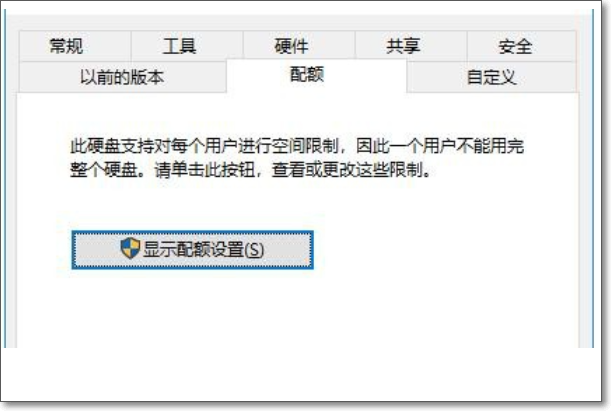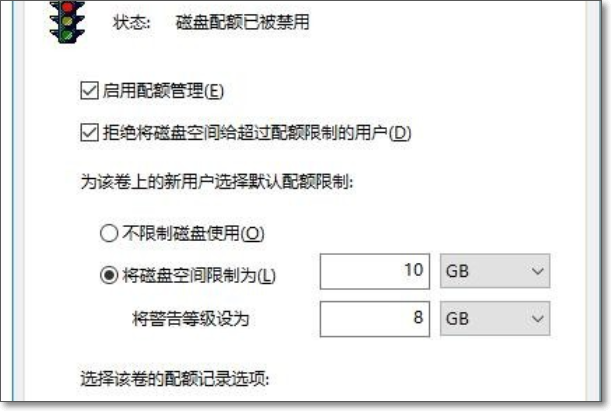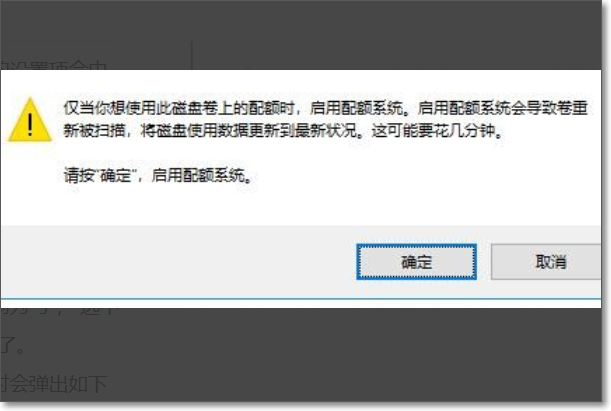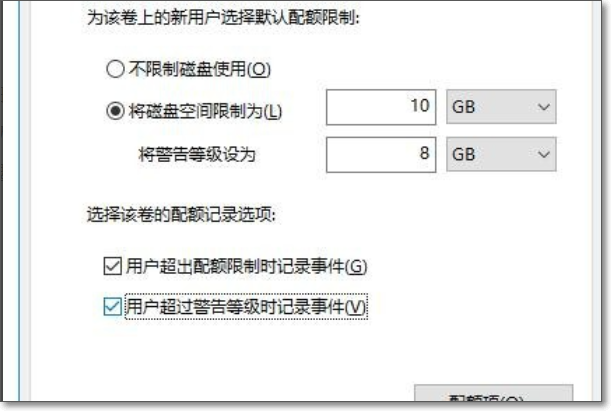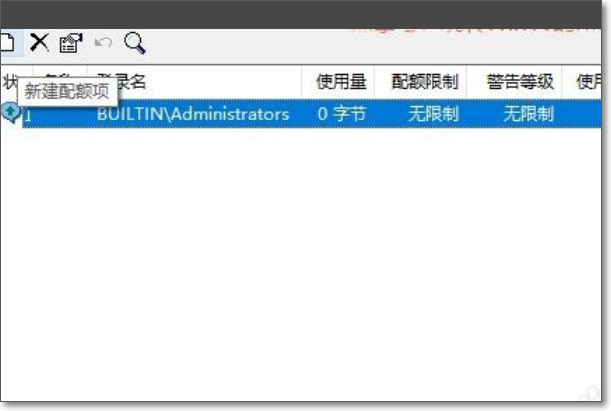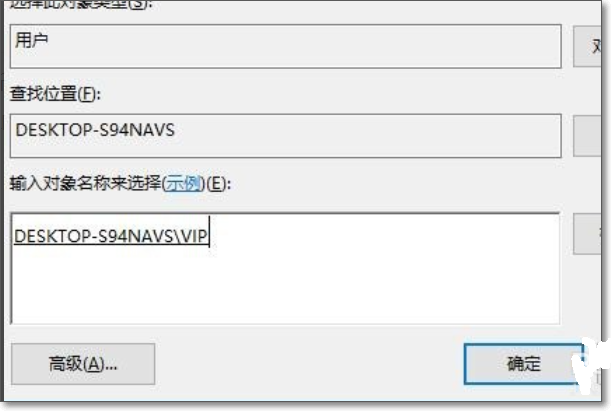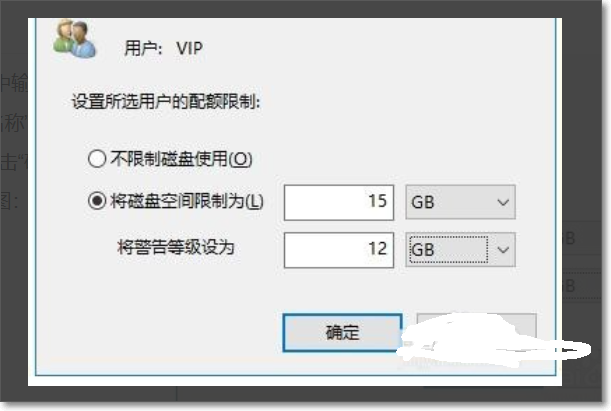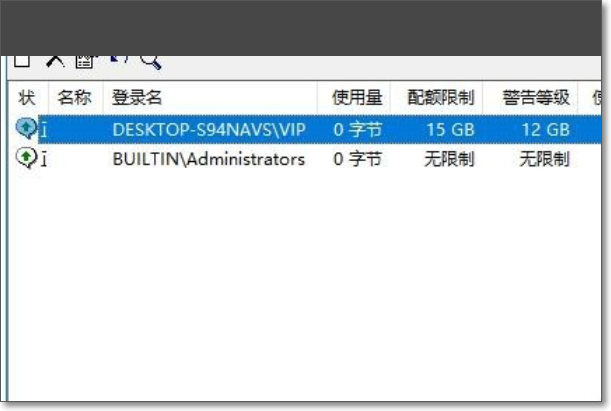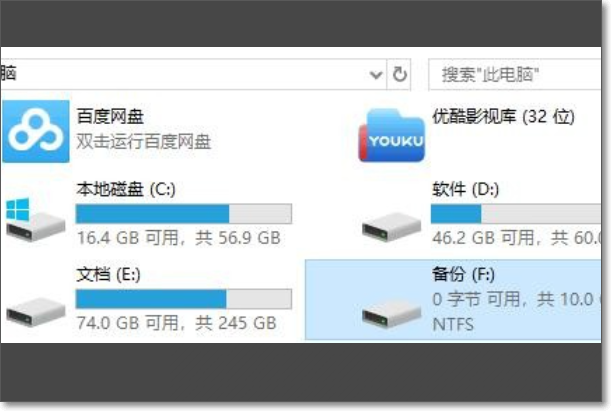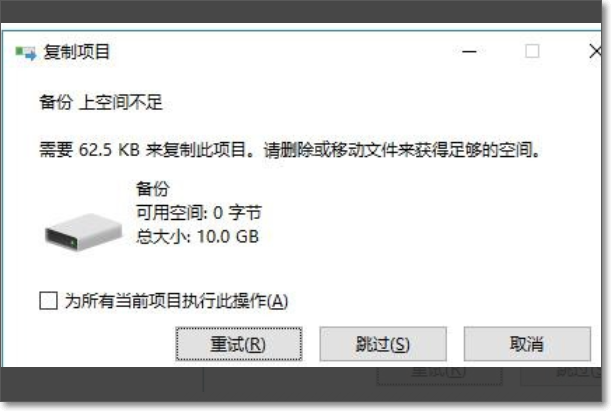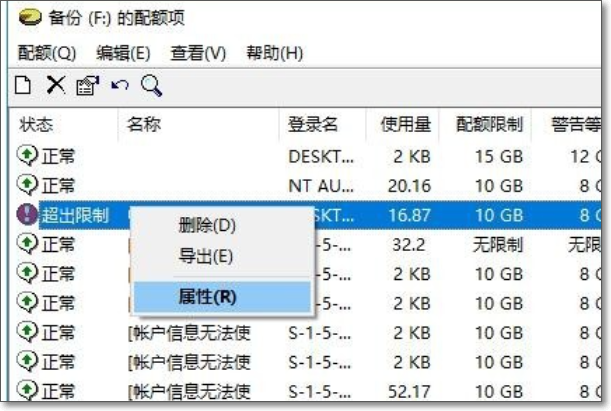1、方法如下:在“此电脑”中,右键点击想要进行容量限制的某个磁盘分区,例如 F: 盘,选择“属性”打开F:盘属性窗口,切换到“配额”标签。如图:
2、点击“显示配额设置”按钮,会弹出“(F:)的配额设置 ”窗口。如图:
3、勾察中选“启用配额管理”,则下面的设置项会由灰色不可用状态变成可设置状态。设置完毕后,点击“确定”,这时会弹出如下图所示的“启用配额系统”警告提示,让你确认是否启用配额系统。点败睁山击“确定”即启用磁盘配额系统。
4、对指定用户设置磁盘配额,除了新用户,如果想对现有的某个用户设置磁盘配额,那么可以按如下方法来操作:首先和前面的步骤一样,你需要打开“(F:)的配额设置”窗口。如图:
5、并且需要勾选“启用配额管理”,既然是要限制磁盘使用量,同样建议勾选“拒绝将磁盘空间分配给超过配额限制的用户”。现在要限制指定用户,那么需要点击最右下方的“配额项”按钮,打开“(F:)的配额项”窗口。如图:
6、点击工具栏最左侧的“新建配额项”按钮,会弹出“选择用户”窗口。如图:
7、在“输入对象名称来选择”文本框中输入要限制的用户名,点击右侧的“检查名称”,即可显示该用户的完整名称。然后点击“确定”打开“添加新配额项”设置窗口。如图:
8、选中“将磁盘空间限制为”,设置可用磁盘容量,也可以设置警告等级。确定,就会返回“(F:)的配额项”窗口,在列表中即可看到刚刚添加的设置了磁盘配额的该用户了。如图:
9、关闭窗口回到“(F:)的配额设置”窗口,点击“确定”,同样会弹出“启用配额系统”警告提示,确定启用磁盘配额系统即可。这样就完成了对指定用户的磁盘配额设置。
10、如果容量用完时,再往磁盘中保存文件时,就会提示“磁盘上空间不足”。如图:
11、以后想要取消对某个用户的磁盘配额限制时,只需按以上方法打开“(F:)的配额项”窗口。如图:在用户上点击右键,选择“属性”打开“***用户的配额设置”窗口,选中“不限制磁盘使用”即可早亩。